Tutorial AutoCAD Mengatur Unit Satuan Ukuran Gambar Sebelum masuk pada proses menggambar, biasanya kita terlebih dahulu mengatur unit satuan ukuran gambar
Tutorial AutoCAD sebelum masuk pada proses menggambar, biasanya kita terlebih dahulu mengatur unit satuan ukuran gambar yang akan kita gunakan ketika menggambar dengan aplikasi AutoCAD. Tujuannya agar sesuai dengan keadaan sebenar dengan apa yang di rencanakan.

Pengaturan unit satuan ukuran gambar / Drawing Units berdampak pada saat penggambaran sehingga hasil yang didapatkan sesuai dengan skala bangunan atau gambar yang direncanakan.
Dalam pengaturan unit ukuran gambar / drawing Units ini berisi pengaturan ukuran seperti cm, m, inch dan pengaturan pendukung lainnya. Sehingga hasil yang didapatkan nantinya dalam bentuk cetakan akan sesuai skala.
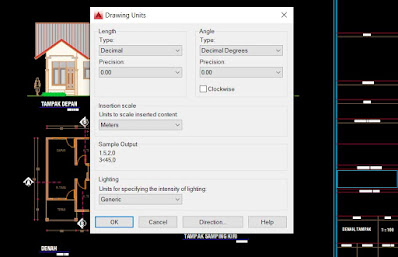
Untuk itu mari kita coba langsung menuju pada cara setting Drawing Units ini :
- Untuk menjalankan atau memunculkan kotak Drawing Unit ada dua cara yang pertama dengan cara klik Format pada menu dashboard lalu klik Units.. dan untuk cara kedua dengan cara mengetik UN pada Command lalu Enter.
- Pada kotak Drawing Units yang mesti diatur adalah Leght - Type - Desimal dengan Precision 0.00 atau dapat anda atur sesuai kebutuhan dalam penggambaran.
- Angle - Type - Desimal Degrees dan Precision 0
- Kosongkan ceklis Clockwise agar ukuran sudut nantinya dapat berputar berlawanan arah jarum jam.
- Insertion Scale - Units to scale inserted contend - Meter. Untuk pilihan bisa disesuaikan dengan keperluan penggambaran.
- Lighting - Units for specifying the intensity of lighting - biarkan dalam pilihan Generik
- Jika semua pengaturan dianggap telah selesai maka klik OK untuk menyimpan dan menutup kotak Drawing Units.
Setelah kita menjalankan langkah-langkah diatas berarti pengaturan untuk Drawing Units telah selesai dan kita telah siap untuk menggambar dengan AutoCAD.
Yang perlu diingat, jika rencana gambar yangakan dibuat cukup besar disarankan menggunakan satuan yang lebih besar ini semua bertujuan untu memper kecil kinerja dari laptop atau pc yang digunakan sehingga tidak terjadi crash dalam penggambaran dengan AutoCAD.
Demikianlah Tutorial AutoCAD Mengatur Unit Satuan Ukuran Gambar semoga kita semua dimudahkan dalam berusaha sehingga mendapatkan hasil yang terbaik.










0 Comments:
Posting Komentar